Dans ce guide, nous vous montrons comment ajouter un compte email sur Gmail puis comment configurer les paramètres du serveur sortant (SMTP).
Ajouter un compte email sur Gmail
1. Connectez-vous à votre compte Gmail.

2. Cliquez sur l’icône des paramètres dans le coin supérieur droit.
3. Cliquez sur Afficher tous les paramètres dans le menu déroulant.

4. Cliquez sur Comptes et importation dans le menu en haut.
5. Cliquez sur Ajouter un compte de messagerie.

6. Saisissez l’adresse e-mail que vous souhaitez configurer sur Gmail.
7. Cliquez sur Suivant.

8. Sélectionnez Importer les e-mails de mon autre compte (POP3)
9. Cliquez sur Suivant.

10. Veuillez utiliser les paramètres suivants pour le serveur entrant (POP3):
Nom d’utilisateur: votre adresse e-mail
Mot de passe: le mot de passe que vous utilisez pour vous connecter à Webmail
Serveur POP: mail.votrenomdedomaine
Port: 995
Cochez l’option conserver une copie de message récupéré sur le serveur (recommandé) et l’option Vous devez toujours utiliser une connexion sécurisée (SSL) lorsque vous récupérez vos e-mails

11. Cliquez sur Ajouter un compte.
Astuce: Nous vous recommandons de cocher l’option “Conserver une copie du message récupéré…” pour toujours avoir accès à vos e-mails sur votre Webmail.
Vous pouvez désormais recevoir des e-mails de votre compte de messagerie sur Gmail.
Configurer les paramètres du serveur sortant (SMTP)
Après avoir effectué la première étape d’ajout du compte email sur Gmail, vous devez maintenant configurer les paramètres du serveur sortant pour que vous puissiez envoyer des e-mails à partir de votre compte.
Pour ceci:
- Sélectionnez l’option Oui, j’aimerais envoyer des e-mails depuis l’adresse “…”
- Cliquez sur Suivant

3. Saisissez le nom de votre boîte e-mail que vous souhaitez rendre visible à vos destinataires.
4. Cliquez sur Étape suivante.
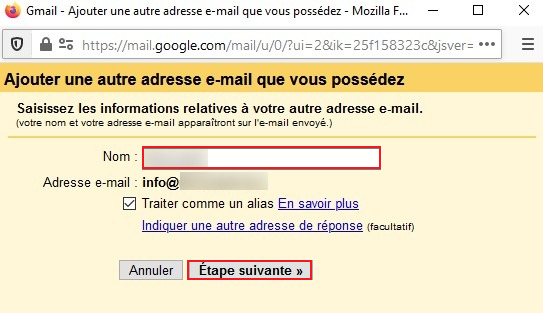
Conseil: Si votre adresse Gmail est votre adresse principale et que votre autre adresse e-mail est réservée à la réception, vous pouvez cocher la case “Traiter comme un alias”.
5. Veuillez utiliser les paramètres suivants pour l’e-mail sortant:
Serveur SMTP: mail.votrenomdedomaine
Nom d’utilisateur: votre adresse e-mail
Mot de passe: le mot de passe que vous utilisez pour vous connecter à Webmail
Port: 465
Connexion sécurisée: SSL
6. Cliquez sur Ajouter un compte pour continuer.

Gmail vous enverra par la suite un e-mail avec un code de confirmation.
7. Connectez-vous à Webmail.
8. Ouvrez l’e-mail Confirmation Gmail – Envoyer un e-mail en tant que “…”
9. Copiez le code de confirmation dans l’e-mail.
10. Collez le code de vérification dans le champ et cliquez sur Vérifier.

Votre compte email est maintenant créé et configuré. Vous pouvez à la fois envoyer et recevoir des e-mails sur Gmail.


